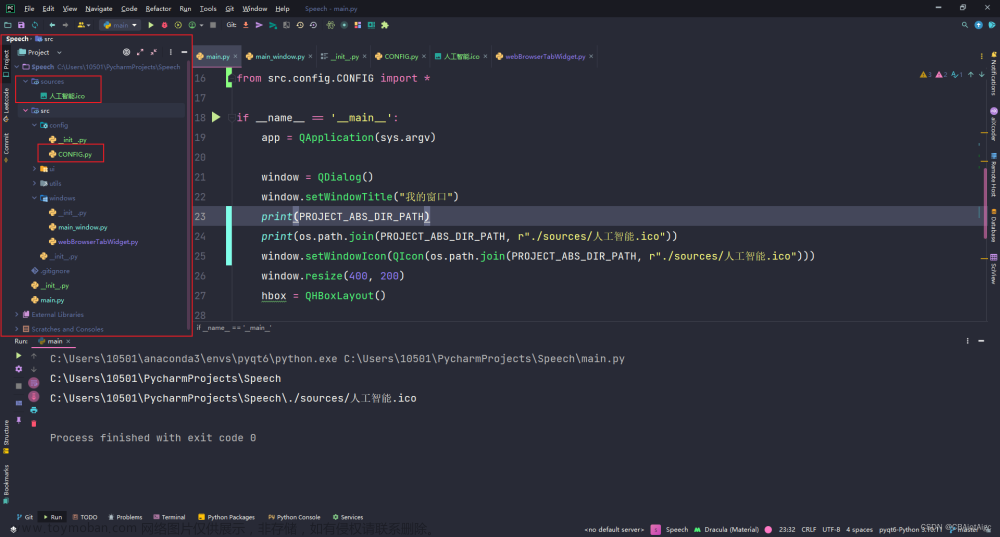前言:VS2019开发的WPF项目可以直接右键发布,但是给别人用还是不方便,最好还是打包成exe或msi等给客户安装比较好,先记录下使用Microsoft Visual Studio Installer Projects插件打包wpf项目的过程
操作系统:win10
打包插件:Microsoft Visual Studio Installer Projects 版本1.0.2
一、插件安装
两种方式:
- 下载插件单独安装 Microsoft Visual Studio Installer Projects官方下载地址:点击下载
下载下来后,可以看到此文件的图标是这样的,直接双击安装就可以了,如果打开了Visual Studio,先将VS关闭后再安装即可。

vs2019中下载:点击菜单栏【扩展(X)】,然后在弹出来的一个窗体里面,在右侧搜索框里面搜索“Microsoft Visual Studio Installer Projects”,一般第1个就是它了,然后点击Download(下载),然后安装就可以了。

下载插件
下载完毕后,你需要把VS关闭掉,它会自动的安装。

自动安装插件,安装好了后,启动VS即可。
二、创建安装项目
重新打开Visual Studio,打开一个你现有的包含WPF项目的解决方案即可。在解决方案上右键 –>【添加】 –>【新建项目】–> 【Setup Project】,添加Setup Project项目时,VS2019可以搜索项目模板,如下图所示。

创建好了后,主界面变成如下图所示:

SetupGrade应用程序目录子目录
Application Folder是安装程序的根目录,你编写的程序生成的dll,安装后就存放在这个目录。
User’s Desktop:用户桌面快捷方式设置,用户桌面,一般放个快捷图标。
User’s Programs Menu:用户启动菜单的快捷方式设置,一般也是放快捷图标。
三、打包生成安装文件
安装项目建好了后,需要要往里面添加项目输出,操作方式为:右键Application Folder —>Add—>项目输出。
该操作也可以直接在安装程序项目类库上面通过右键操作来添加项目输出,如下图所示:


此时会生成发布项

设置项目属性是用于最终一个生成安装程序的描述信息,这个描述信息主要内容有程序的作者,标题,公司信息,技术支持等等。
最后SetupGrade项目上右键点击生成就可以了文章来源:https://www.toymoban.com/news/detail-451570.html
 文章来源地址https://www.toymoban.com/news/detail-451570.html
文章来源地址https://www.toymoban.com/news/detail-451570.html
到了这里,关于4、wpf 打包为exe或者msi的安装程序的文章就介绍完了。如果您还想了解更多内容,请在右上角搜索TOY模板网以前的文章或继续浏览下面的相关文章,希望大家以后多多支持TOY模板网!